
时间:2019-04-15 16:57:37 来源:www.win10xitong.com 作者:win10
小编这个时候修改了一台虚拟机,特地用来做这次教程的。虚拟机运列Win10。用户名为Virtu,密码为1234。我要在不填写密码的情况下修改密码为12342345。现在打开虚拟机,发现忘掉密码。这个时候我们可以重新打开。在显示Windows Logo的时候抠电池(强制重新打开)。可能要重新打开几次,直到在Windows Logo然后查看到了一列字。
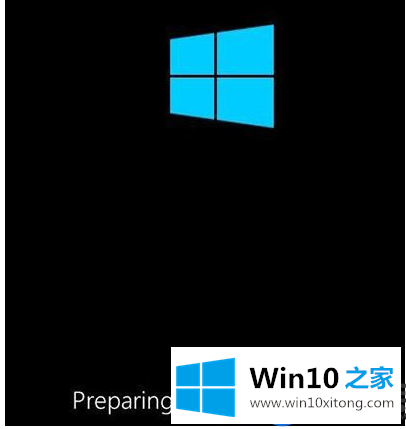
系统诊断完后,会显示这个项目:
这个时候,我们要点击右边的Advanced options,会打开然后的项目:
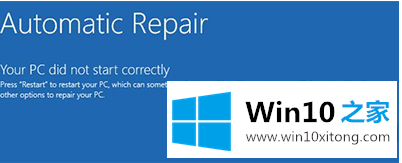
Win10忘掉电脑密码
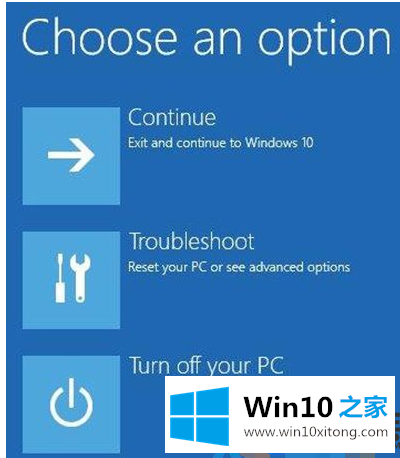
Win10忘掉电脑密码
这个时候,点击中间的Troubleshoot疑难解答,会显示然后的项目:

Win10忘掉电脑密码
点击然后的Advanced options,接下来点击打开命令提示符。
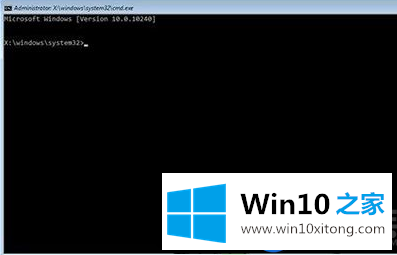
Win10忘掉电脑密码
在命令提示符里,跳选择系统所在的盘。留意,找到这个界面系统可能不在C盘。在这个例子里,系统在D盘。所以我们输入“【盘符】:”。输入dir命令确认一下是系统盘。
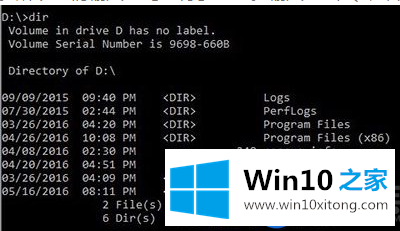
Win10忘掉电脑密码
接下来,我们要输入“cd Windows\System32”命令,跳选择【系统盘】:\Windows\System32目录。
接着,我们要依次输入下述命令:
copy sethc.exe sethc_bk.exe
copy /y cmd.exe sethc.exe
现在我们重新启动电脑,等待电脑进入正常的登陆项目。进入后,我们要连按下Shift键5次。这个设置原本是用来激活滞粘键的,也就是执列sethc.exe。但是我们在上面的操作中,把cmd.exe覆盖上sethc.exe了。这样,执列这个设置后,会打开命令提示符窗口。(请留意,最近我们打开的那个命令提示符窗口是在Windows恢复环境,也就是X盘里面的cmd文件。那个命令提示符不能无误C盘的系统做很多的操作。那个命令提示符只不过是被我们用来将sethc更改为cmd的。)
现在我们要留意,Windows系统在载入我们自己的账户之前,已经默认登陆了一个账户。这个账户是SYSTEM账户,也叫最高统制员权限账户。在这个账户里,大家可以无误系统做任何的修改。我们平常要无误系统里面的关键文件进列修改,也要第一步获取SYSTEM账户的权限。这个账户有的时候比华莱士还高,比Administrator账户高到不了解到哪里去的。我们在这个时候要给他谈笑风生。
找到这个界面我们打开的命令提示符窗口,正是在SYSTEM账户里面打开的。要验证,我们可以在打开的命令提示符中输入explorer命令。这个时候系统会在登陆项目的下方显示一个任务栏(很神奇,无误吧?)。像果大家的系统是Win7,单击起初按下钮是会显示出起初菜单的,在上面有SYSTEM字样。但是在Win10中没有。在任务栏上使用鼠标右键单击,点击工具栏,在里面勾选“桌面”项。这个操作会在任务栏的右边显示一个叫做“桌面”的工具栏。单击这个工具栏右边的点击按下钮,就可以看到列表上的第一项“SYSTEM”。这可以证明我们现在在最高统制员权限账户里。
要修改密码,我们在命令提示符里输入net user命令。这个命令会列举出所有账户的名字,参考下面的图片:
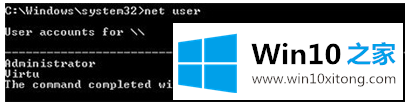
找到这个界面我们可以看到Virtu账户。接着我们输入下述命令:
net user【要更改密码的账户名】【空格】【新的密码】
好比讲述,找到这个界面,我们要输入的命令是:
net user Virtu 12342345
这个命令的好处是,不用输入现有的密码。这样,我们的密码就修改完成了。大家可以试着使用新的密码登陆系统。
以上操作就是win10系统忘掉密码的方式,像果有用户忘掉了win10的开机密码,不要着急,可以参照上述操作方式来解决,希望在这个时候的分享能给大家带来协助。